Desament de la informació del servidor
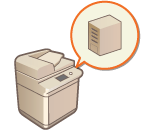
|
Per especificar un servidor d'Active Directory, Microsoft Entra ID o LDAP com a dispositiu d'autenticació addicional, heu de desar la informació del servidor utilitzada per a l'autenticació. Porteu a terme una connexió de prova com calgui.
|
1
Inicieu Remote UI (IU remota). Inici de Remote UI (IU remot)
2
Feu clic a [Settings/Registration] a la pàgina del portal. Pantalla de Remote UI (IU remot)
3
Feu clic a [User Management]  [Authentication Management].
[Authentication Management].
 [Authentication Management].
[Authentication Management].4
Feu clic a [Server Settings]  [Edit...].
[Edit...].
 [Edit...].
[Edit...].5
Definiu el servidor d'autenticació i la informació de domini.
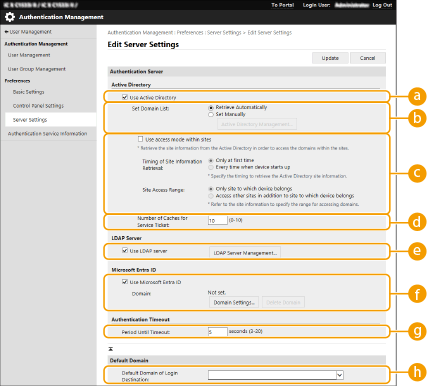
 [Use Active Directory]
[Use Active Directory]
Seleccioneu la casella si feu servir Active Directory.
 [Set Domain List:]
[Set Domain List:]
Seleccioneu si la informació d'Active Directory de la destinació d'inici de sessió es recupera automàticament o si s'introdueix manualment. Per introduir-la manualment, seleccioneu [Set Manually] i afegiu el domini de la destinació d'inici de sessió a [Active Directory Management...].
 [Use access mode within sites]
[Use access mode within sites]
Seleccioneu la casella si hi ha diversos servidors Active Directory i voleu assignar prioritat d'accés a l'Active Directory ubicat al mateix lloc que a l'equip. Canvieu les opcions per a [Timing of Site Information Retrieval:] i [Site Access Range:] com calgui.

Encara que s'estableixi [Only site to which device belongs] en [Site Access Range:], l'equip pot accedir a llocs externs quan intenta accedir a un controlador de domini durant el procés d'engegada. Tanmateix, es prioritza l'accés als controladors de domini del mateix lloc que l'equip. Es produeix una excepció quan no es pot accedir als controladors de domini del mateix lloc, però si es pot accedir a controladors de domini externs. En aquest cas, es prioritza l'accés als controladors de domini externs.
 [Number of Caches for Service Ticket:]
[Number of Caches for Service Ticket:]
Especifiqueu el nombre de tiquets de servei que l'equip pot admetre. Un tiquet de servei és una funció d'Active Directory que actua com a registre d'un inici de sessió anterior, que redueix la quantitat de temps que li costa al mateix usuari iniciar sessió la següent vegada.
 [Use LDAP server]
[Use LDAP server]
Seleccioneu la casella si feu servir un servidor LDAP.
 [Use Microsoft Entra ID]
[Use Microsoft Entra ID]
Seleccioneu la casella si feu servir Microsoft Entra ID.
 [Period Until Timeout]
[Period Until Timeout]
Especifiqueu el límit de temps per intentar connectar amb el servidor d'autenticació i el límit de temps per esperar una resposta. Quan l'opció [Save authentication information for login users] estigui activada, si no podeu iniciar la sessió dins del límit de temps especificat aquí, s'intenta un inici de sessió amb la informació d'autenticació desada a la memòria cau.
 [Default Domain of Login Destination:]
[Default Domain of Login Destination:]
Especifiqueu el domini que té prioritat de connexió.
 Especificació manual del domini d'Active Directory
Especificació manual del domini d'Active Directory
|
1
|
Seleccioneu la casella [Use Active Directory] i seleccioneu [Set Manually] per a [Set Domain List:].
|
|
2
|
Feu clic a [Active Directory Management...]
 [OK]. [OK]. |
|
3
|
Feu clic a [Add Domain...].
|
|
4
|
Introduïu la informació necessària.
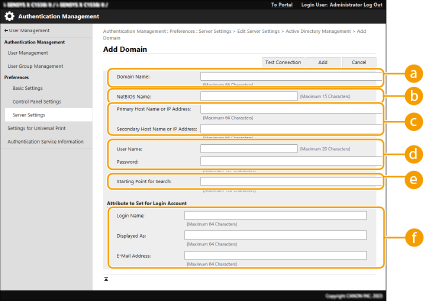
 [Domain Name:] [Domain Name:]
Introduïu el nom de domini de l'Active Directory que és la destinació d'inici de sessió (Exemple: empresa.domini.com).
 [NetBIOS Name] [NetBIOS Name]
Introduïu el nom de domini de NetBIOS (Exemple: empresa).
 [Primary Host Name:] / [Secondary Host Name] [Primary Host Name:] / [Secondary Host Name]
Introduïu el nom d'amfitrió del servidor Active Directory o l'adreça IPv4. Quan utilitzeu un servidor secundari, especifiqueu el nom a [Secondary Host Name].
Exemple:
Utilitzant un nom d'amfitrió: ad-server1
Utilitzant una adreça IPv4: 192.168.18.138
 [User Name:] / [Password:] [User Name:] / [Password:]
Introduïu el nom d'usuari i la contrasenya que cal utilitzar per accedir al servidor Active Directory i fer-hi cerques.
 [Starting Point for Search:] [Starting Point for Search:]
Especifiqueu la ubicació per accedir i cercar al servidor Active Directory.
 [Login Name:] / [Displayed As] / [E-Mail Address] [Login Name:] / [Displayed As] / [E-Mail Address]
Especifiqueu els camps de dades (noms d'atribut) per al nom d'inici de sessió, el nom de visualització i l'adreça de correu electrònic de cada compte d'usuari al servidor Active Directory (Exemple: sAMNomdelCompte, CN, correu electrònic).
|
|
5
|
Feu clic a [Test Connection] per confirmar que la connexió és possible i després feu clic a [Add].

Editar informació del servidor
Feu clic a [Edit] per a la informació del servidor que vulgueu editar, feu els canvis necessaris i feu clic a [Update].
|
 Desament d'informació del servidor LDAP
Desament d'informació del servidor LDAP
|
1
|
Seleccioneu la casella [Use LDAP server] i feu clic a [LDAP Server Management...]
 [OK]. [OK]. |
|
2
|
Feu clic a [Add Server...].
|
|
3
|
Especifiqueu la informació del servidor LDAP.
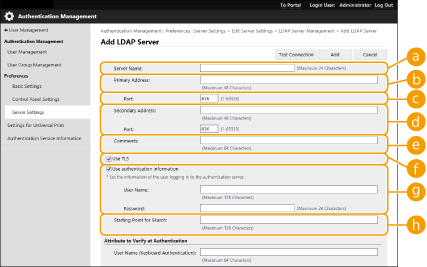
 [Server Name] [Server Name]
Introduïu el nom del servidor LDAP. No es pot utilitzar el servidor "localhost". El nom del servidor no pot incloure espais.
 [Primary Address] [Primary Address]
Introduïu l'adreça IP o el nom de l'amfitrió del servidor LDAP (Exemple: ldap.exemple.com). L'adreça bucle (127.0.0.1) no es pot utilitzar.
 [Port:] [Port:]
Introduïu el número de port per a la comunicació amb el servidor LDAP. Utilitzeu la mateixa opció que hi ha configurada al servidor. Si no introduïu un número, s'estableix automàticament com a "636" quan la casella està seleccionada [Use TLS] o s'estableix com a "389" quan la casella no està seleccionada.
 [Secondary Address:] / [Port:] [Secondary Address:] / [Port:]
Quan utilitzeu un servidor secundari al vostre entorn, introduïu l'adreça IP i el número de port.
 [Comments] [Comments]
Introduïu una descripció o nota, segons calgui.
 [Use TLS] [Use TLS]
Seleccioneu la casella quan utilitzeu el xifratge TLS per a les comunicacions amb el servidor LDAP.
 [Use authentication information] [Use authentication information]
Esborreu la marca de la casella per permetre l'accés anònim al servidor LDAP, només si el servidor LDAP està configurat per permetre l'accés anònim. Quan utilitzeu el nom d'usuari i la contrasenya per a l'autenticació, seleccioneu la casella i introduïu valors per a [User Name:] i [Password:].

Si aquesta casella està marcada, quan vulgueu canviar les opcions a [Primary Address] o [Secondary Address:] d'un servidor LDAP, s'haurà d'introduir la contrasenya especificada a [Password:] en [Use authentication information].
 [Starting Point for Search:] [Starting Point for Search:]
Especifiqueu la ubicació (nivell) on s'hagi de buscar informació d'usuari quan es porti a terme l'autenticació de servidor LDAP.
|
|
4
|
Especifiqueu com cal definir els noms d'atribut i el nom de domini.
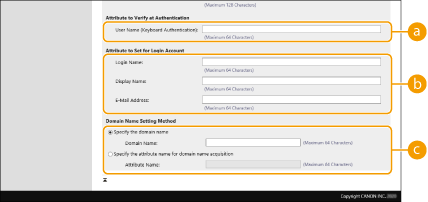
 [User Name (Keyboard Authentication):] [User Name (Keyboard Authentication):]
Especifiqueu el camp de dades LDAP (nom d'atribut) per al nom d'usuari al servidor LDAP (Exemple: ID d'usuari).
 [Login Name:] / [Display Name] / [E-Mail Address] [Login Name:] / [Display Name] / [E-Mail Address]
Especifiqueu els camps de dades LDAP (noms d'atribut) per al nom d'inici de sessió, el nom de visualització i l'adreça de correu electrònic de cada compte d'usuari al servidor LDAP (Exemple: ID d'usuari, CN, correu electrònic).
 [Specify the domain name] / [Specify the attribute name for domain name acquisition] [Specify the domain name] / [Specify the attribute name for domain name acquisition]
Seleccioneu com s'ha d'establir el nom de domini de la destinació d'inici de sessió. Per especificar el nom de domini directament, seleccioneu [Specify the domain name] i introduïu el nom de domini. Per especificar un camp de dades LDAP (nom d'atribut) des del qual s'ha d'adquirir el nom de domini al servidor LDAP, seleccioneu [Specify the attribute name for domain name acquisition] i introduïu el nom d'atribut (Exemple: DC).
|
|
5
|
Feu clic a [Test Connection] per confirmar que la connexió és possible i després feu clic a [Add].
|

Editar informació del servidor
Feu clic a [Edit] per a la informació del servidor que vulgueu editar, feu els canvis necessaris i feu clic a [Update].
 Especificació del domini de Microsoft Entra ID
Especificació del domini de Microsoft Entra ID

Si voleu especificar Microsoft Entra ID com a servidor d'autenticació, heu de registrar un usuari al servei Microsoft 365 i utilitzar el servei Microsoft Entra ID. Desament de la sol·licitud a Microsoft Entra ID
|
1
|
Seleccioneu la casella [Use Microsoft Entra ID] i feu clic a [Domain Settings]
 [OK]. [OK]. |
|
2
|
Introduïu la informació necessària.
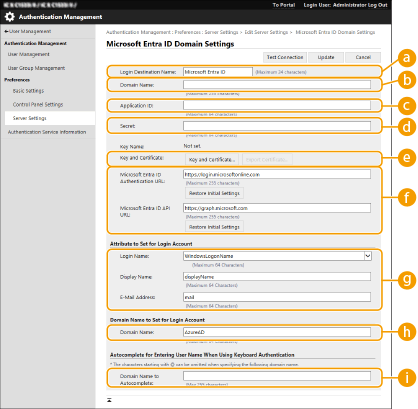
 [Login Destination Name:]
[Login Destination Name:]
Introduïu el nom de visualització a la destinació d'inici de sessió.
Valor predeterminat:Microsoft Entra ID
 [Domain Name:]
[Domain Name:]
Introduïu el nom de domini de Microsoft Entra ID que és la destinació d'inici de sessió.
 [Application ID:]
[Application ID:]
Introduïu l'ID d'aplicació (client).
 [Secret:]
[Secret:]
Introduïu el secret emès a Microsoft Entra ID. Quan utilitzeu [Key and Certificate], no cal introduir-ho aquí.
 [Key and Certificate]
[Key and Certificate]
Feu clic a [Key and Certificate] quan utilitzeu una clau i un certificat. En fer clic a [Export Certificate], podeu exportar el certificat registrat a Microsoft Entra ID.
 [Microsoft Entra ID Authentication URL] / [Microsoft Entra ID API URL]
[Microsoft Entra ID Authentication URL] / [Microsoft Entra ID API URL]
Introduïu l'URL Segons l'entorn del núvol, pot ser necessari modificar l'URL.
Feu clic a [Restore Initial Settings] per restaurar l'URL de [Microsoft Entra ID Authentication URL] / [Microsoft Entra ID API URL] al valor predeterminat.
Valor predeterminat:
[Microsoft Entra ID Authentication URL]: https://login.microsoftonline.com [Microsoft Entra ID API URL]: https://graph.microsoft.com  [Login Name:] / [Display Name:] / [E-Mail Address:]
[Login Name:] / [Display Name:] / [E-Mail Address:]
Especifiqueu els noms dels camps de dades (atributs) en els quals es registren el nom d'inici de sessió, el nom de visualització i l'adreça de correu electrònic de cada compte d'usuari al servidor Microsoft Entra ID.
Valor predeterminat: WindowsLogonName, displayName, mail
Exemple: userPrincipalName, displayName, mail
 [Domain Name:]
[Domain Name:]
En la majoria dels casos, no necessitareu canviar la configuració.
Valor predeterminat: AzureAD
 [Domain Name to Autocomplete:]
[Domain Name to Autocomplete:]
Introduïu el nom de domini que es genera automàticament. No heu d'introduir el nom del domini després de @.
|
|
3
|
Feu clic a [Test Connection], confirmeu que s'ha establert la connexió i feu clic a [Update].
|
6
Introduïu la informació d'usuari i establiu els privilegis.
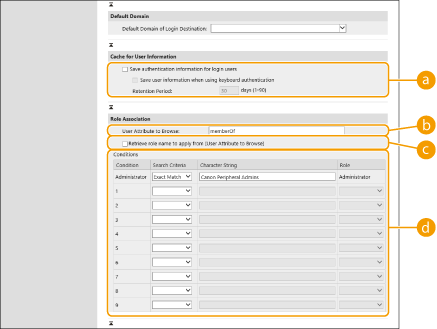
 [Save authentication information for login users]
[Save authentication information for login users]
Seleccioneu la casella per desar la informació d'autenticació dels usuaris que inicien sessió mitjançant el tauler de control. Seleccioneu la casella [Save user information when using keyboard authentication] per desar la informació dels usuaris que inicien la sessió amb l'autenticació mitjançant teclat a la memòria cau. Després de configurar les opcions, la informació d'autenticació desada es pot utilitzar per a l'inici de sessió, fins i tot si l'equip no es pot connectar al servidor. Canvieu l'opció [Retention Period:] segons calgui.
 [User Attribute to Browse:]
[User Attribute to Browse:]
Introduïu el camp de dades (nom d'atribut) al servidor referenciat que s'utilitza per determinar privilegis d'usuari (funcions). Normalment, podeu utilitzar el valor predefinit de "memberOf", que indica el grup al qual pertany l'usuari.
 [Retrieve role name to apply from [User Attribute to Browse]]
[Retrieve role name to apply from [User Attribute to Browse]]
Seleccioneu la casella per utilitzar la cadena de caràcters desada al camp de dades del servidor especificat a [User Attribute to Browse:] per al nom de funció. Abans de portar a terme la configuració, comproveu els noms de les funcions que es poden seleccionar a l'equip i deseu-los al servidor.
 [Conditions]
[Conditions]
Podeu definir les condicions que determinen els privilegis d'usuari. Les condicions següents s'apliquen en l'ordre en què apareixen a la llista.
|
[Search Criteria]
|
Seleccioneu criteris de cerca per a [Character String].
|
|
[Character String]
|
Introduïu la cadena de caràcters desada a l'atribut especificat a [User Attribute to Browse:]. Per establir els privilegis basats en el grup al qual pertany l'usuari, introduïu el nom del grup.
|
|
[Role]
|
Seleccioneu els privilegis que s'apliquen als usuaris que compleixen els criteris.
|

La configuració [Conditions] quan s'utilitzen servidors d'Active Directory
"Administradors de perifèrics Canon" s'estableix per endavant com a grup d'usuaris administradors. Assigneu privilegis diferents als altres grups creats al servidor.
7
Feu clic a [Update].
8
Reinicieu l'equip. Reinici de l'equip

|
Opcions de DNSEs requereixen les opcions següents si canvia el número de port de Kerberos al costat d'Active Directory.
Cal desar la informació sobre el servei Kerberos d'Active Directory com a informe SRV tal com s'indica a continuació:
Servei: "_kerberos"
Protocol: "_udp"
Número de port: Número de port que utilitza el servei Kerberos al domini Active Directory (zona)
Amfitrió que ofereix aquest servei: Nom d'amfitrió del controlador de domini que ofereix el servei Kerberos del domini Active Directory (zona)
|